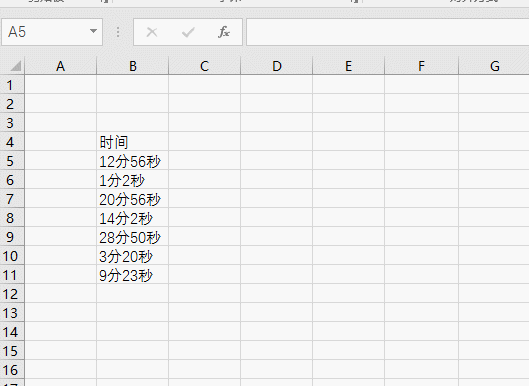-
excel 如何将文本型时间转换成时间格式
-
解决思路是想办法把分和秒前面的数字取出来,由于前面数字的位数不统一,就需要利用文本拆分函数。
先找到“分”所在单元格的位置,所以使用了Find函数。
=FIND(“分”,A5) 表示取对应单元格的“分”所在的位数。
![21205j216-0 图片[1]-excel 如何将文本型时间转换成时间格式 - 利剑分享-科技生活-利剑分享-科技生活](https://flybace.com/wp-content/themes/zibll/img/thumbnail-lg.svg)
接着利用left函数来取分前面的数字,由于分所在的位置不统一,但发现数字的位置正好是分字的位置减1得到。所以公式如下:

同理要取秒字后面的数字,这个难度还要大。利用MID函数,定位中间取值的起始位置,正好是分字的位置加1,然后利用单元格长度来决定取几位。
=MID(A5,B5+1,LEN(A5)-B5-1)

取到了分钟,又取到了秒。然后利用time函数将其组合成时间格式。具体操作如下:
用到了时间函数Time
=TIME(0,C5,D5) 由于没有小时数,所以定义了分和秒。

但组合成功似乎不是那么完美。所以还需要用单元格自定义格式功能在规范以下。
选中新合成的时间区域,然后按Ctrl+1打开单元格格式设置窗口,然后在自定义中设定如下动图格式。hh:mm:ss 为时间的定义。

当然上图是Excel2010的方法,Excel2013版及以上的版本呢。操作更简单,利用快速填充功能。具体动图操作:![21205m929-5 图片[2]-excel 如何将文本型时间转换成时间格式 - 利剑分享-科技生活-利剑分享-科技生活](https://flybace.com/wp-content/themes/zibll/img/thumbnail-lg.svg)
总结:函数方法的好处可以支持后续的动态更新一劳永逸,新版本的快速填充也是创意无穷。

本文摘自:https://www.office26.com/excel/excel_5125.html,感谢原作者
© 版权声明
文章版权归作者所有,未经允许请勿转载。
THE END
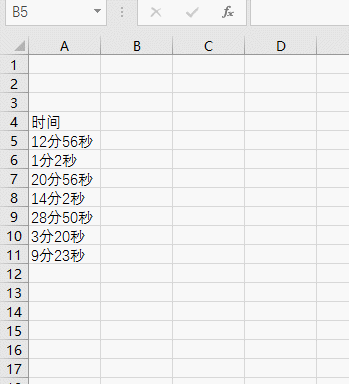

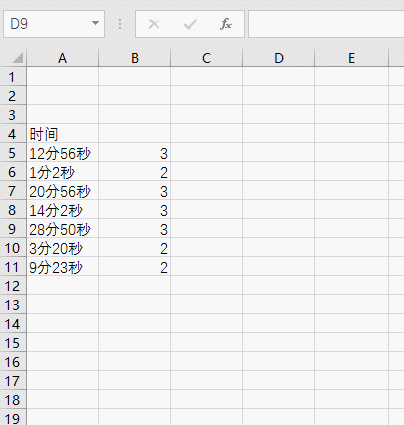

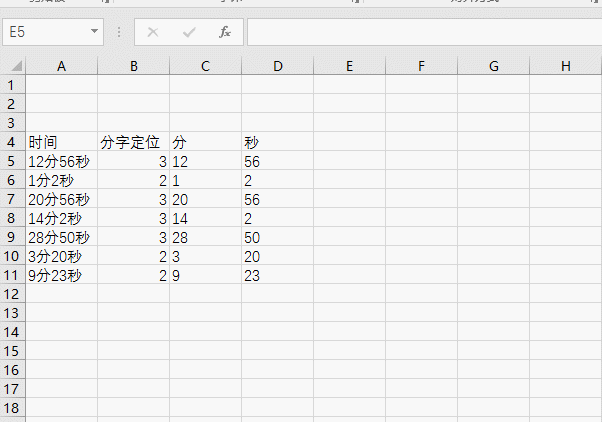

![21205m929-5 图片[2]-excel 如何将文本型时间转换成时间格式 - 利剑分享-科技生活-利剑分享-科技生活](https://flybace.com/wp-content/uploads/2022/09/21205m929-5.gif)